Lo cierto es que no sé porque no se me había ocurrido antes. Hoy os quiero mostrar cómo activar transparencias en ventanas en Plasma mediante un vídeo y comentando mi experiencia. La verdad es que este método abre un nuevo mundo de personalización del entorno de trabajo KDE.
Cómo activar transparencias en ventanas en Plasma – vídeo
Como debería saber todo el mundo si hablamos de personalización de un escritorio Plasma es el rey, tanto en el mundo del Software Libre como del privativo. Y eso que en realidad solo utilizamos un pequeño tanto por ciento de sus posibilidades.
Hoy quiero compartir un interesante vídeo de Rafa GAMES TOP donde en portugués nos explica el método de activar transparencias en ventanas en Plasma utilizando las reglas de ventanas, un método poco utilizado pero super potente para dar un aspecto único y personal a nuestro Plasma.
Si habéis visto el vídeo lo tendréis claro pero voy a hacer un pequeño resumen para los que tengan prisa o no pueden verlo lo explico por encima.
Básicamente se realizan estos pasos:
- Accedemos al magnífico Preferencias de Sistema, y de ahí buscamos Gestión de Ventanas y accedemos al módulo Reglas de Ventanas. [Preferencias del Sistema->Gestión de Ventanas->Reglas de Ventanas]
- Ahora creamos una nueva regla pulsando en el botón inferior.
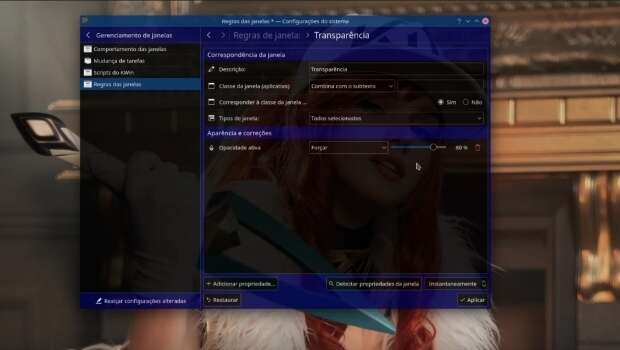
- Rellenamos los campos de la siguiente forma:
- Descripción: le ponemos le nombre que queramos a la regla.
- Clase de ventana: donde podemos definir el tipo de ventana donde lo aplicaremos. Si lo dejamos en blanco se aplicará a todas las ventana, si especificamos un nombre, dependindo del tipo de precisión del segundo campo (sin importancia, exacta, etc), se aplicará sobre ella.
- Coincidencia con la clase de ventana completa: sinceramente no entiendo para qué sirve.
- Tipo de ventana: nos aparecen algunas tipos de ventanas y podemos seleccionar a qué tipo aplicar. Tampoco acabo de entender del todo como funciona y sigo investigando.
- Finalmente, toca añadir la propiedad, que en nuestro caso es «Opacidad Activa», la cual es 0% todo opaco y 100% transparente.
El resultado se aplica a la ventana de forma completa, aunque me gustaría poder solo aplicarlo solo al fondo de la ventana. Así que he investigado y, como no podía ser de otra forma porque lo he visto, se puede, pero eso ya es otra historia que me reservo para futuras entradas. De momento os dejo esta forma que es un excelente ejercicio para personalizar 100% nuestro entorno.
